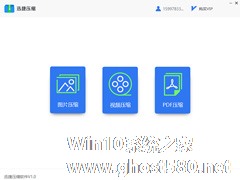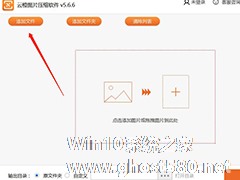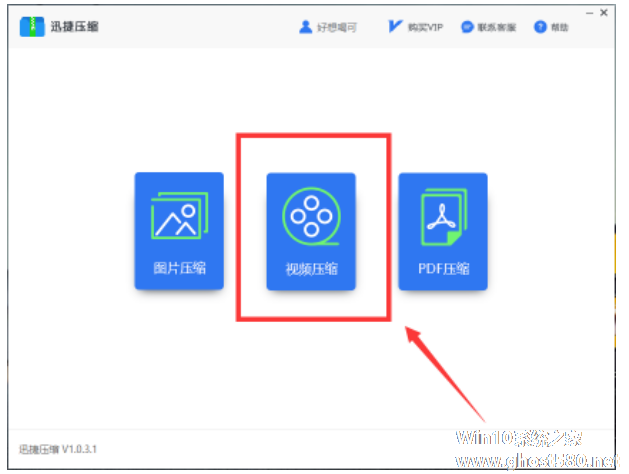-
迅捷压缩软件怎么压缩图片?迅捷压缩软件压缩图片的方法
- 时间:2024-05-19 15:41:42
大家好,今天Win10系统之家小编给大家分享「迅捷压缩软件怎么压缩图片?迅捷压缩软件压缩图片的方法」的知识,如果能碰巧解决你现在面临的问题,记得收藏本站或分享给你的好友们哟~,现在开始吧!
迅捷压缩软件怎么压缩图片?迅捷压缩软件是一款非常好用的文件压缩软件,用户们可以在里面压缩视频、PDF、图片等,那么你知道迅捷压缩软件要压缩图片吗?下面就给大家分享迅捷压缩软件压缩图片的方法。
迅捷压缩软件压缩图片的方法:
一、打开软件,选择压缩类型
首先打开下载好的迅捷压缩软件,选择压缩类型——【图片压缩】;

二、添加文件
1、选择好格式后,在软件的跳转页面,通过【添加文件】、【添加文件夹】按钮,将要压缩的图片文件添加到软件内;

2、选择好要压缩的文件后,单击打开按钮,文件即可添加成功;

三、设置压缩选项及输出格式
文件添加好之后,在转换前可以对压缩选项及输出格式进行自定义设置;

四、设置文件保存路径
当压缩选项及输出格式都设置完成之后,不要忘了设置一下文件的保存路径哦,这样能更方便的找到压缩后的文档。

提示:如果忘记设置,可在原的文件的保存路径找到压缩的图片。
五、开始压缩
最后,点击开始压缩按钮,稍等一下,图片就可以压缩完成啦!

六、压缩效果展示
压缩率我们可以在软件页面中看到,那么我们来看看图片压缩的效果吧:

随便打开一张图片,可以看到,像素还是非常不错的。
以上就是我为大家分享的迅捷压缩软件怎么压缩图片的全部内容了,更多软件教程可以关注系统之家。
以上就是关于「迅捷压缩软件怎么压缩图片?迅捷压缩软件压缩图片的方法」的全部内容,本文讲解到这里啦,希望对大家有所帮助。如果你还想了解更多这方面的信息,记得收藏关注本站~
『本*文♀来源Win10系统之家,未经同意不得转载!』
相关文章
-
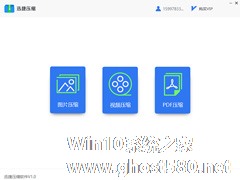
迅捷压缩软件怎么压缩图片?迅捷压缩软件是一款非常好用的文件压缩软件,用户们可以在里面压缩视频、PDF、图片等,那么你知道迅捷压缩软件要压缩图片吗?下面就给大家分享迅捷压缩软件压缩图片的方法。
迅捷压缩软件压缩图片的方法:
一、打开软件,选择压缩类型
首先打开下载好的迅捷压缩软件,选择压缩类型——【图片压缩】;
二、添加文件
... -
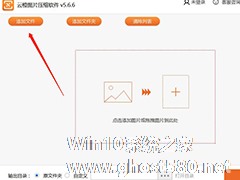
还不知道怎么压缩图片?压缩软件各种捆绑太烦人,手动压缩单图太麻烦,压缩后图片画质不清晰等等,这些都是我们在压缩图片时会遇到的小麻烦,而云橙图片压缩软件就是一款能帮你一次性告别上述麻烦的图片压缩软件,今天小编跟大家分享一下云橙图片压缩软件怎么压缩图片。
方法步骤
1第一步、添加文件。
打开云橙图片压缩软件后,点击软件操作界面左上方的“添加文件”按钮,... -
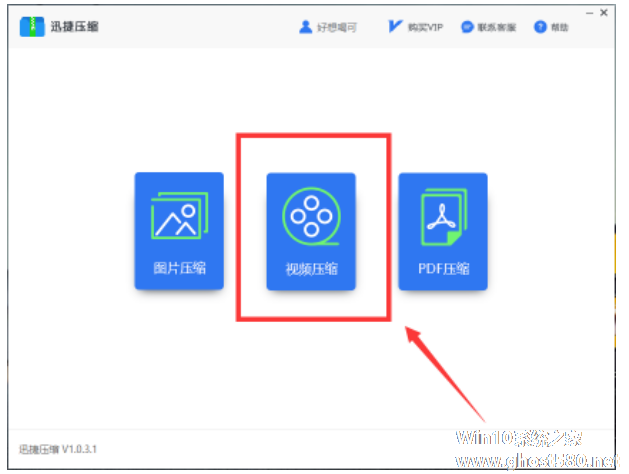
如何一次性压缩多个视频文件?很多小伙伴会遇到视频文件体积太大,上传至网络速度太慢,怎么解决呢?下面,小编就为大家介绍下迅捷压缩软件一次性压缩多个视频文件方法。
打开迅捷压缩软件,进入页面,点击视频压缩。
进入界面,点击“添加文件”可以添加单个视频文件,这里我们讲的是快速压缩多个视频文件,所以选择“添加文件夹”,所以该文件夹里面的视频都会添加到迅捷压缩软件内。(... -

迅捷CAD编辑器怎么将图片转换成CAD?迅捷CAD编辑器将图片转换成CAD的方法
你有下载迅捷CAD编辑器吗?你知道迅捷CAD编辑器怎么将图片转换成CAD的吗?接下来跟着小编一起往下看看迅捷CAD编辑器将图片转换成CAD的方法吧。
方法步骤
一、单张图片转CAD
1、在软件点击“文件”—“打开”按钮,弹出文件“打开”窗口。将要转换的图片文件添加进来;
2、图纸添加完成后,选择“文件”下拉框中“另存为”选项,可在弹出另...